您现在的位置是:Nhận định >>正文
Cách chặn xóa ứng dụng trên iPhone và iPad
Nhận định1人已围观
简介Nhờ vào tính năng Screen Time,áchchặnxóaứngdụngtrêniPhonevàc1 châu âu nam bạn có thể dễ dàng vô hiệu...
Nhờ vào tính năng Screen Time,áchchặnxóaứngdụngtrêniPhonevàc1 châu âu nam bạn có thể dễ dàng vô hiệu hóa khả năng xóa ứng dụng trên các thiết bị này và cách cài đặt nó hết sức đơn giản.
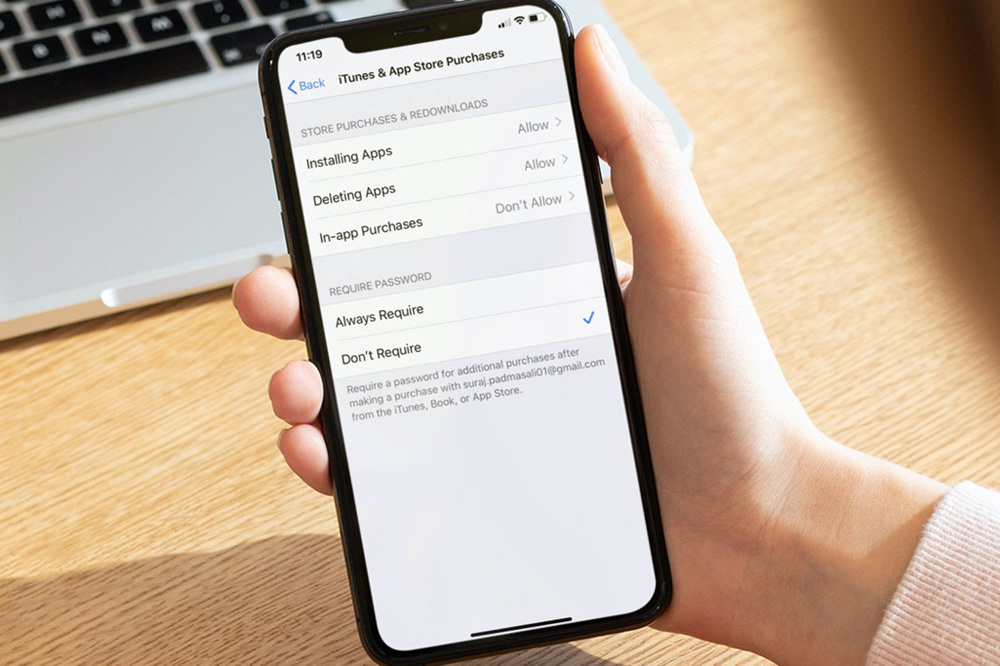 |
| Cách chặn xóa ứng dụng trên iPhone và iPad |
Screen Time cho phép người dùng iOS và iPadOS theo dõi thời lượng sử dụng thiết bị của mình cũng như của con cái. Ngoài ra, nó còn cung cấp các tùy chọn khóa trẻ em rất mạnh mẽ. Chặn xóa ứng dụng là một trong những tính năng như vậy. Nó đặc biệt hữu ích khi bạn cho con mình mượn điện thoại và không muốn chúng xóa các ứng dụng bạn đã cài đặt.
Dưới đây là hướng dẫn chi tiết cách chặn xóa ứng dụng trên iPhone và iPad bằng tính năng Screen Time.
Đầu tiên, bạn cần cập nhật iOS hoặc iPadOS lên phiên bản mới nhất. Sau đó bạn thực hiện các bước dưới đây.
Bước 1: Mở ứng dụng Settings (Cài đặt) từ màn hình chính của iPhone hoặc iPad.
Bước 2: Tại trình đơn Settings (Cài đặt), bạn di chuyển xuống dưới và chọn mục Screen Time (Thời gian sử dụng).
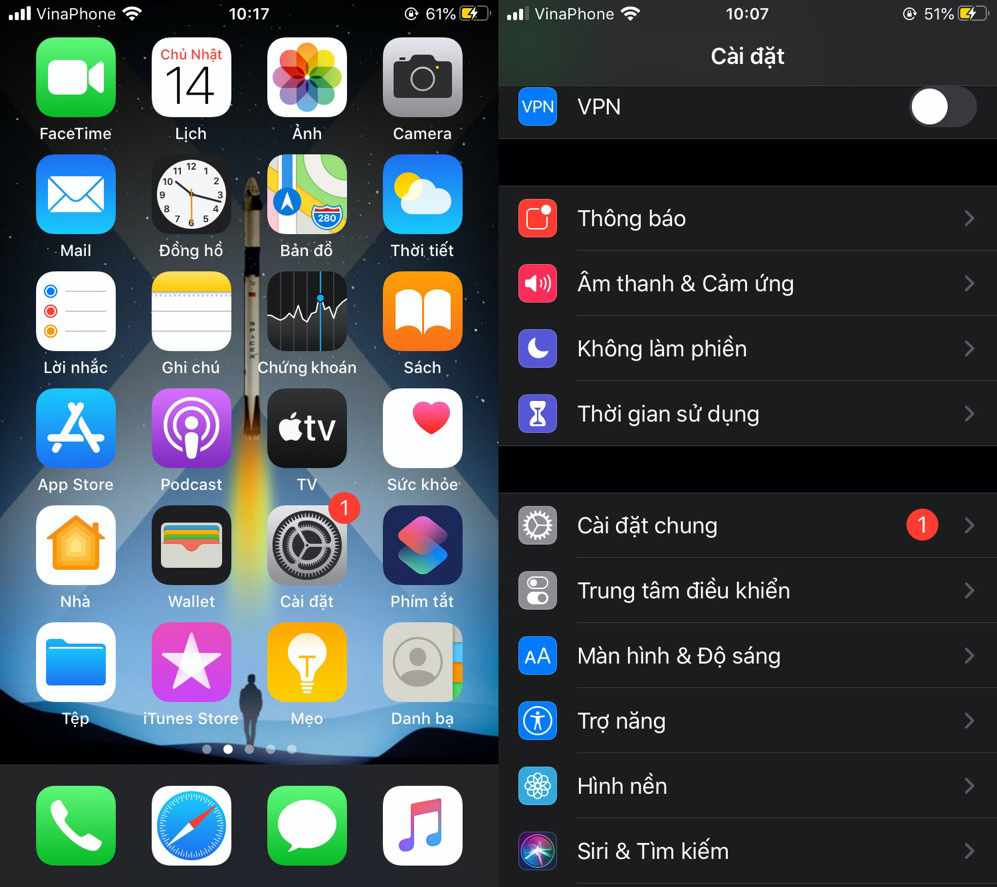 |
Bước 3: Thao tác này sẽ đưa bạn đến trình đơn Screen Time (Thời gian sử dụng) trên iOS. Tại đây, bạn di chuyển xuống dưới và chọn Content & Privacy Restrictions (Bật giới hạn).
Bước 4: Tiếp theo, bạn bật công tắc Content & Privacy Restrictions (Bật giới hạn), sau đó chọn iTunes & App Store Purchases (Mua hàng iTunes & App Store).
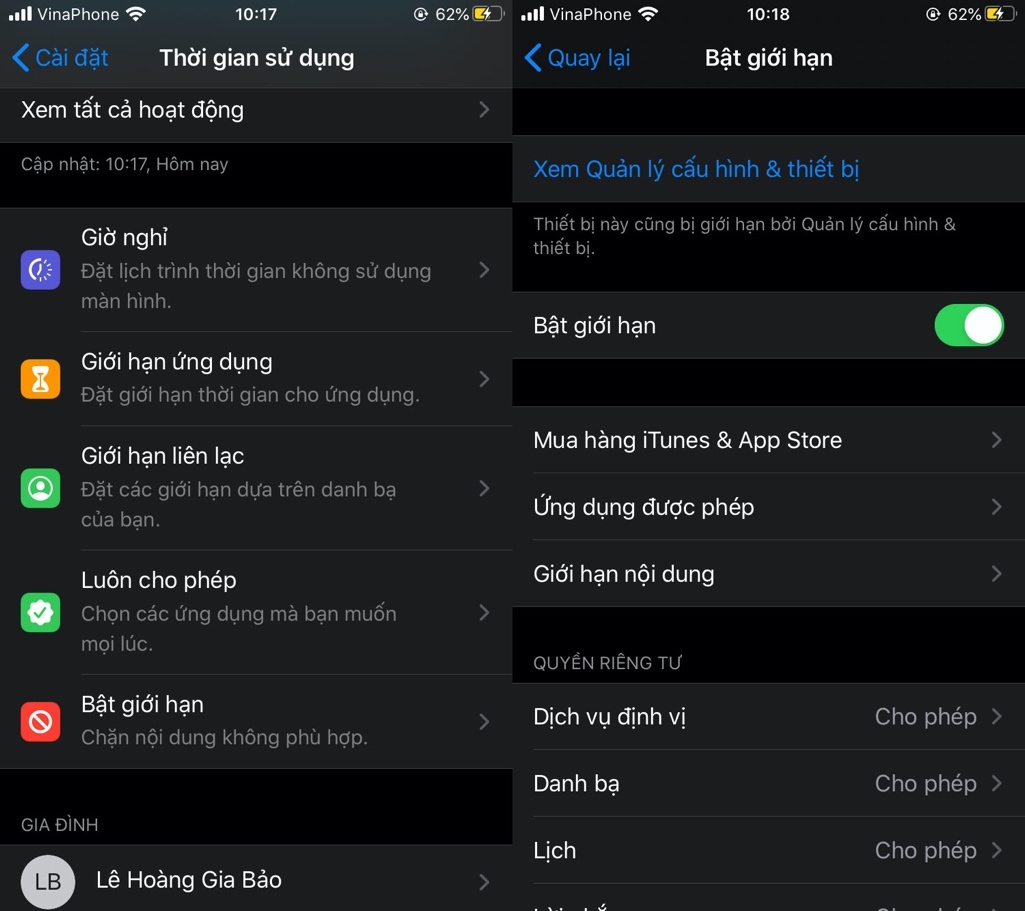 |
Bước 5: Bây giờ, bạn chọn Deleting Apps (Xóa ứng dụng) ngay bên dưới phần Store purchases & redownloads (Mua và tải về trong Store).
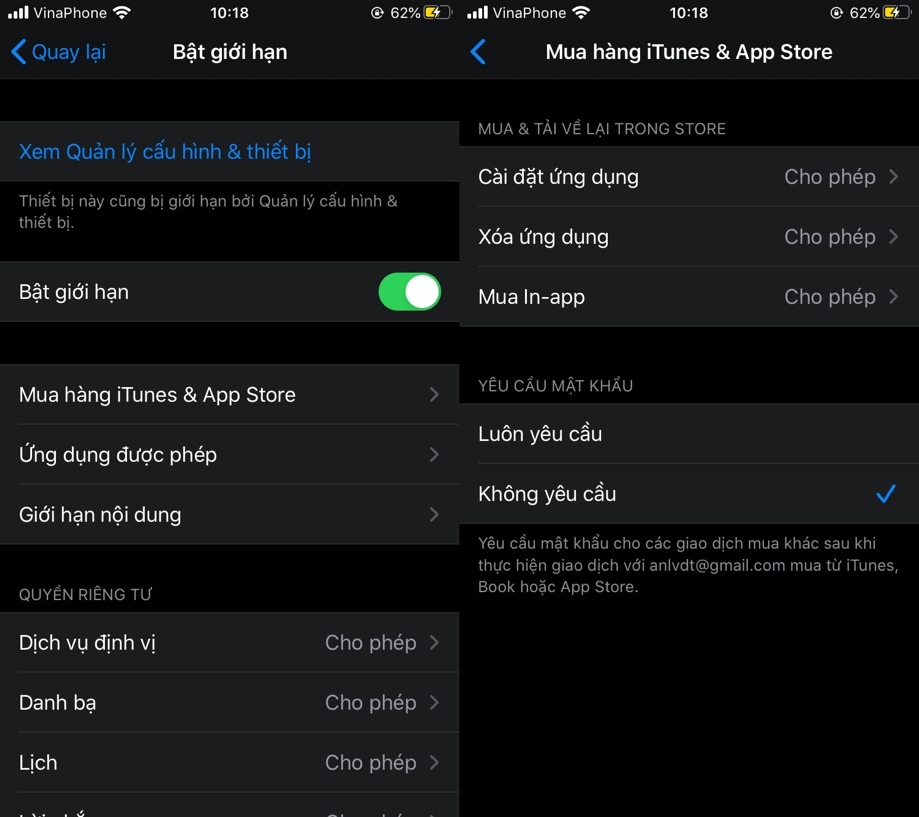 |
Bước 6: Cuối cùng, bạn chọn Don’t allow (Không cho phép) để chặn xóa ứng dụng.
Bước 7: Quay ra màn hình chính sau đó bấm và giữ lên ứng dụng bất kỳ. Bây giờ, bạn sẽ thấy các ưng dụng rung lắc nhưng bạn sẽ không thấy nút xóa ứng dụng hình chữ X như trước đây nữa.
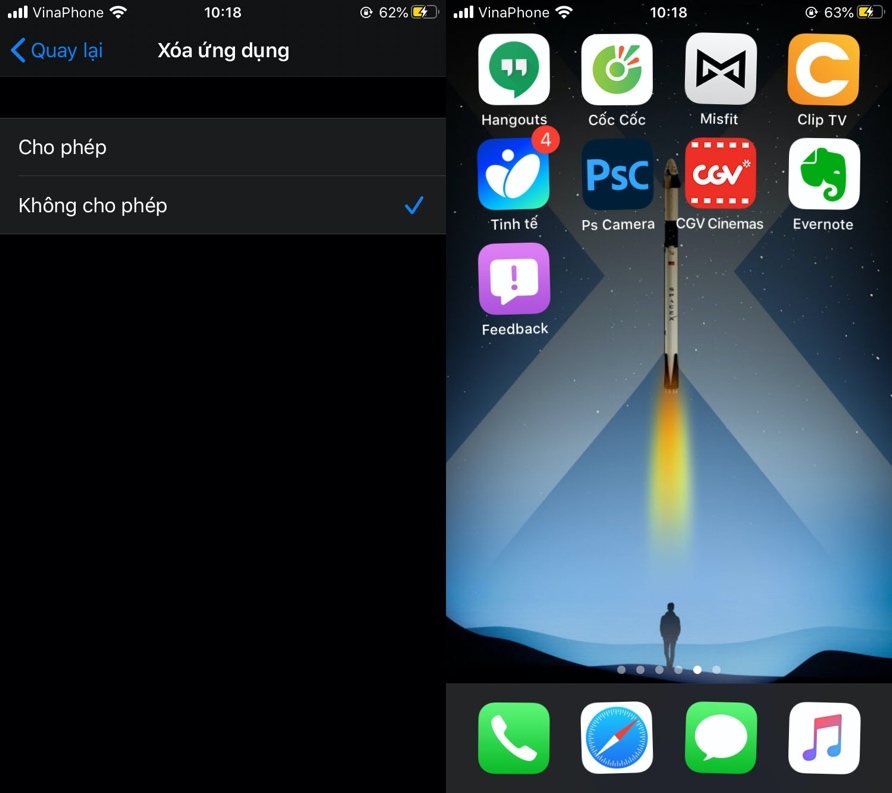 |
Bước 8: Cũng tại màn hình Store purchases & redownloads (Mua và tải về trong Store), bạn có thể khóa tính năng mua trong ứng dụng bằng cách chọn In-app purchases (Mua In-app) và cũng chọn Don’t allow (Không cho phép).
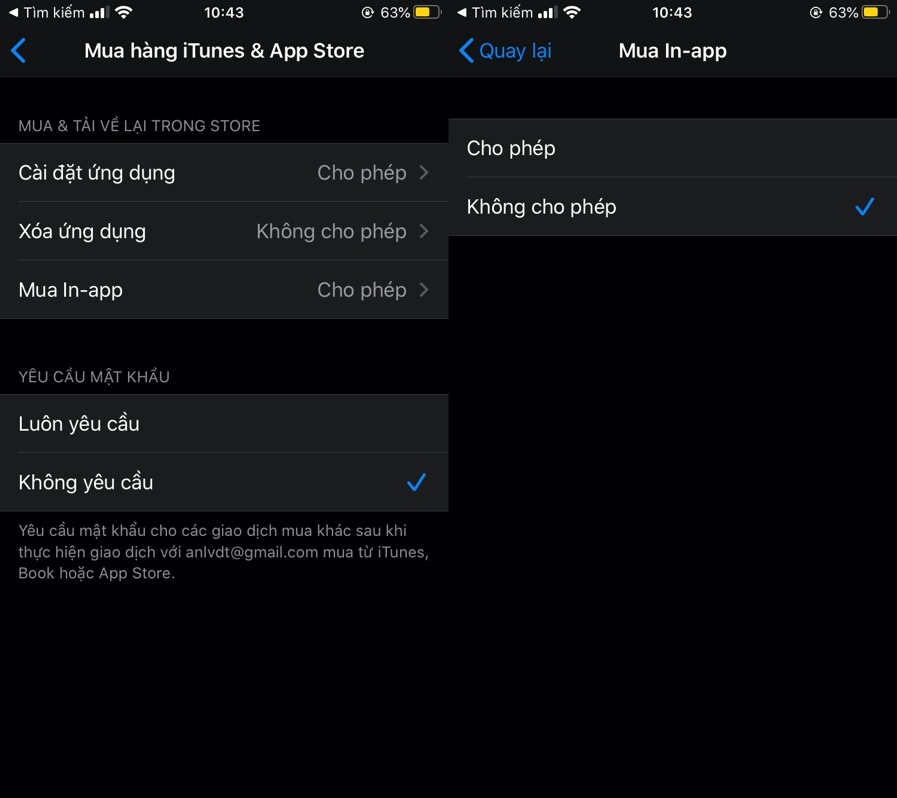 |
Ca Tiếu (theo Osxdaily)

Cách kích hoạt nhanh chế độ gõ chữ in hoa trên iPhone và iPad
Bài viết sẽ hướng dẫn bạn cách kích hoạt và sử dụng chế độ gõ chữ in hoa trên iPhone, iPad, cũng như cách xử lý khi bạn không thể bật chế độ này.
Tags:
相关文章
Soi kèo phạt góc Man City vs Chelsea, 0h30 ngày 26/1
Nhận địnhChiểu Sương - 25/01/2025 09:45 Kèo phạt góc ...
阅读更多Nhận định, soi kèo U23 Maldives vs U23 UAE, 15h30 ngày 9/9
Nhận định...
阅读更多Đấu giá đất huyện Thanh Oai: Cao nhất hơn 75 triệu đồng/m2
Nhận định' %2F%3E%3C%2Fsvg%3E)
Khu đất đấu giá tại huyện Thanh Oai (Ảnh: Dương Tâm).
Phiên đấu giá qua tối thiểu 6 vòng bắt buộc, với bước giá 5 triệu đồng/m2. Như vậy, người tham gia phải bỏ ra tối thiểu 30,3 triệu đồng một m2 để trúng đấu giá tại phiên này.
Đại diện Trung tâm phát triển quỹ đất huyện Thanh Oai xác nhận, phiên đấu giá thu hút 97 khách hàng với 413 hồ sơ tham gia. Phiên đấu giá kết thúc vào lúc 17h, sau 11 vòng. Tuy nhiên, trong tổng số 23 lô đất chỉ có 10 lô đấu giá thành công, 13 lô đất còn lại đều bị loại vì sai quy định đấu giá.
Trong đó, thửa đất có giá trúng đấu giá cao nhất là 75,3 triệu đồng/m2, gấp hơn 14 lần giá khởi điểm. Lô đất này có diện tích 114,7m2, tương đương tổng giá trị là hơn 8,6 tỷ đồng. Lô đất thấp nhất có giá 55,3 triệu đồng/m2, gấp 10 lần giá khởi điểm.
' %2F%3E%3C%2Fsvg%3E)
Lô đất có giá trúng cao nhất đạt 75,3 triệu đồng/m2 (Ảnh: Nguyễn Vân).
Trước đó, ngày 16/11, huyện Thanh Oai cũng tổ chức đấu giá 25 thửa đất tại khu Man Cá, Man Cổng, Mạ Man Trong, thôn Văn Quán, xã Đỗ Động (đợt 1).
Các thửa này có diện tích 83-157m2, giá khởi điểm 5,3 triệu đồng/m2. Kết quả, giá trúng cao nhất ở mức 90,3 triệu đồng/m2, thuộc về hai thửa đất ở vị trí góc. Các thửa này rộng khoảng 114 m2 và 129 m2, tức giá cả thửa lần lượt gần 10,3 tỷ và 11,7 tỷ, gấp hơn 17 lần giá khởi điểm. Giá trúng thấp nhất ở mức 45,3 triệu/m2, thuộc về thửa đất cũng ở vị trí góc, rộng 157 m2, tức hơn 7,1 tỷ, gấp 8,5 lần giá khởi điểm.
">...
阅读更多
热门文章
- Nhận định, soi kèo Melbourne Victory vs Sydney FC, 15h35 ngày 24/1: Cửa trên ‘tạch’
- Soi kèo phạt góc Bosnia vs Hà Lan, 02h45 ngày 20/11
- Nhận định, soi kèo U22 Việt Nam vs U22 Myanmar, 16h00 ngày 16/5
- Đội hình ra sân chính thức U22 Việt Nam vs U22 Indonesia, 16h ngày 13/5
- Siêu máy tính dự đoán Hoffenheim vs Tottenham, 0h45 ngày 24/1
- Phân tích kèo hiệp 1 Thái Lan vs Việt Nam, 19h30 ngày 16/1
最新文章
-
Nhận định, soi kèo Liverpool vs Ipswich Town, 22h00 ngày 25/1: Củng cố ngôi đầu
-
Nhận định, soi kèo Hull City vs Coventry, 01h45 ngày 16/9
-
Nhận định, soi kèo UTA Arad vs Universitatea Cluj, , 22h30 ngày 15/9
-
Nhận định, soi kèo Zwolle vs Fortuna Sittard, 0h45 ngày 10/11: Khách lấn chủ
-
Nhận định, soi kèo Samaxi vs Zira, 17h00 ngày 24/1: Khó tin cửa dưới
-
Nhận định, soi kèo Queens Park Rangers vs Swansea, 01h45 ngày 20/9

